Windows 11 22H2 wird außerdem über einen verbesserten Task-Manager verfügen

Wir wissen, dass Sie immer daran interessiert sind, neue Informationen über Windows 11 zu erfahren, und wir haben tolle Neuigkeiten über das neue Betriebssystem.
Natürlich wird die 22H2-Version von Windows 11 auch eine komplett überarbeitete Task-Manager-Oberfläche mitbringen, die intuitiver ist.
Die Informationen kamen kürzlich während eines Webcasts ans Licht, in dem Microsoft das neue Design und die neuen Funktionen des Task-Managers erläuterte.
Dev Channel Insider können den neuen Task-Manager bereits testen
Wenn Ihnen der aktuelle Task-Manager gefällt, bereiten Sie sich besser auf die Zukunft vor, da der Technologieriese plant, die Tab-basierte Benutzeroberfläche zugunsten des Hamburger-Menüs aufzugeben.
Redmond-Entwickler sagen, dass sie möchten, dass der Task-Manager den Designprinzipien des Modern UI-Frameworks und den Windows 11-Einstellungen folgt.
Die Gesamtidee besteht darin, den Task-Manager leichter und sauberer wirken zu lassen, ähnlich wie der Technologieriese die Version 22H2 angehen will.
Darüber hinaus möchte Microsoft mit der Umstellung auf das Hamburger-Menü auch das Navigationssystem aufräumen und alte Bereiche an das Erscheinungsbild von Windows 11 anpassen.
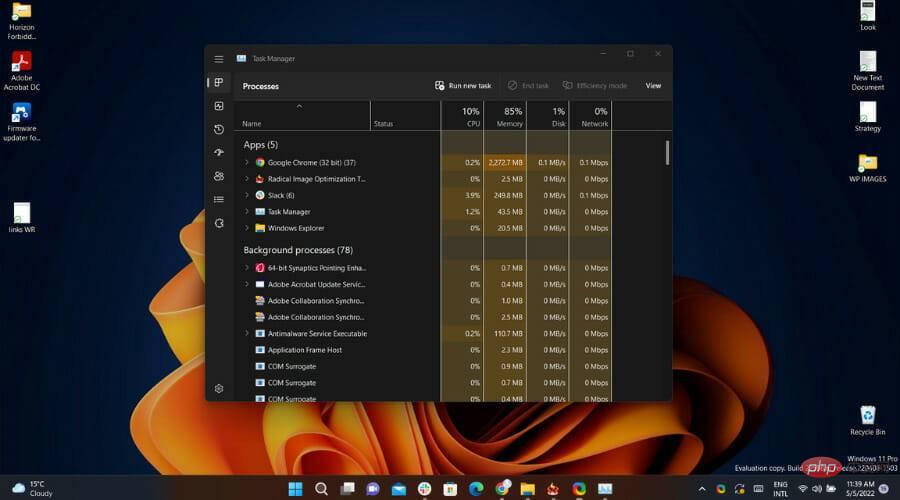
Die Navigation ist sehr einfach. Sie können auf das Hamburger-Menü klicken und durch die Seiten blättern, oder Sie können die Tasten Strg+Tabulator verwenden, um durch die Seiten zu blättern.
Diese Tastaturfreundlichkeit wird sicherlich vielen Benutzern gefallen, die die Seiten des Task-Managers lieber ohne Maus durchsuchen möchten.
Eine weitere interessante Funktion ist, dass der ursprüngliche Registerkartenbereich jetzt über universelle Aktionen verfügt, die für jede Seite des Task-Managers einzigartig sind.
Mit dieser Funktion können Sie Aktionen wie das Erstellen oder Ausführen von Aufgaben ausführen, ohne ein anderes Menü öffnen zu müssen, da die Optionen in der Befehlsleiste angezeigt werden.
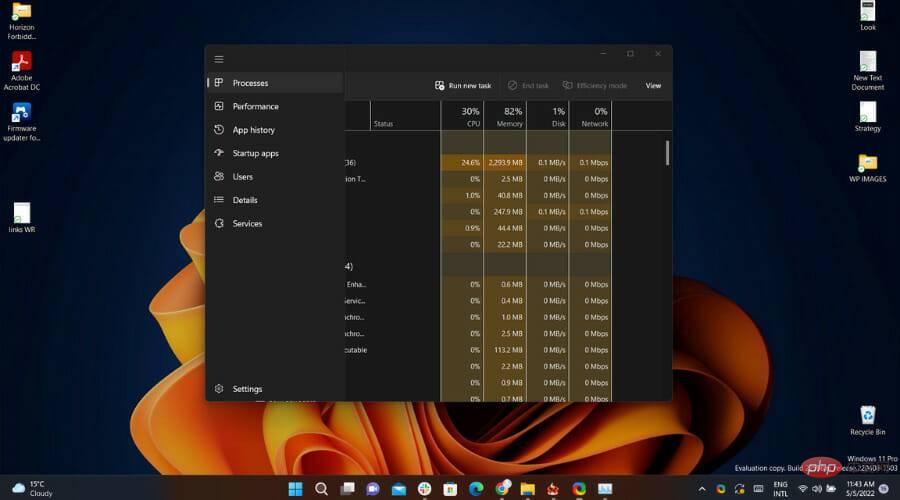
Zusätzlich gibt es eine neue Einstellungsseite zum Wechseln zwischen Dunkelmodus und Hellmodus sowie eine Standard-Anmeldeseite für Einstellungen
Microsoft gibt weiterhin an, dass man sich entschieden hat, das Pausensymbol tatsächlich durch eine Pause zu ersetzen Symbol, um die Unordnung weiter zu reduzieren.
Aber Moment, es gibt noch mehr. Da wir über neue Funktionen gesprochen haben, gibt es eine neue Funktion namens Effizienzmodus, die Ihnen dabei hilft, die CPU-Ressourcen eines bestimmten Prozesses zu erhöhen oder zu verlangsamen.
Tatsächlich können Sie den Effizienzmodus verwenden, um nicht nur Ihre CPU-Ressourcen zu begrenzen, sondern auch die Reaktionsfähigkeit Ihrer Benutzeroberfläche zu verbessern.
Sie sollten wissen, dass der Effizienzmodus des Task-Managers derzeit nur CPU-intensive Anwendungen drosseln kann.
Beachten Sie jedoch, dass Microsoft auch Unterstützung für die Speicher- und Netzwerknutzung prüft, die möglicherweise in einer zukünftigen Version aktiviert wird.
Denken Sie daran, der in Redmond ansässige Technologieriese hat angekündigt, dass Version 22H2 für den breiten Einsatz bereit ist, sodass es nicht mehr lange dauern wird, bis sie veröffentlicht wird.
Viele Nutzer fragen sich nun, ob das erste große Update für Windows 11 diesen Monat fertig sein wird, wie die Spekulationen im Internet uns glauben machen wollen.
Das obige ist der detaillierte Inhalt vonWindows 11 22H2 wird außerdem über einen verbesserten Task-Manager verfügen. Für weitere Informationen folgen Sie bitte anderen verwandten Artikeln auf der PHP chinesischen Website!

Heiße KI -Werkzeuge

Undresser.AI Undress
KI-gestützte App zum Erstellen realistischer Aktfotos

AI Clothes Remover
Online-KI-Tool zum Entfernen von Kleidung aus Fotos.

Undress AI Tool
Ausziehbilder kostenlos

Clothoff.io
KI-Kleiderentferner

AI Hentai Generator
Erstellen Sie kostenlos Ai Hentai.

Heißer Artikel

Heiße Werkzeuge

Notepad++7.3.1
Einfach zu bedienender und kostenloser Code-Editor

SublimeText3 chinesische Version
Chinesische Version, sehr einfach zu bedienen

Senden Sie Studio 13.0.1
Leistungsstarke integrierte PHP-Entwicklungsumgebung

Dreamweaver CS6
Visuelle Webentwicklungstools

SublimeText3 Mac-Version
Codebearbeitungssoftware auf Gottesniveau (SublimeText3)

Heiße Themen
 1378
1378
 52
52
 Was bedeutet Discord Do Not Disturb und wie wird es verwendet?
Jun 03, 2023 pm 01:02 PM
Was bedeutet Discord Do Not Disturb und wie wird es verwendet?
Jun 03, 2023 pm 01:02 PM
Wenn Sie Discord „Bitte nicht stören“ aktiviert haben, werden in Ihrer App keine Benachrichtigungen angezeigt. Dazu gehören Server, Gruppenchats und Direktnachrichten. Discord ist eine Chat-Anwendung, die es Benutzern ermöglicht, in Spielen über Text, Bilder und Videoanrufe zu kommunizieren. Es ist als Kommunikationskanal konzipiert, über den Gamer in Echtzeit chatten und sich miteinander abstimmen können. Mit den DND-Einstellungen können Sie alle eingehenden Nachrichten deaktivieren, die Sie nicht sehen möchten. Dies ist nützlich, wenn Sie während der Arbeit nicht durch Nachrichten gestört werden möchten. Darüber hinaus kannst du auch die besten Discord-Bots ausprobieren, die dir bei der Verwaltung deiner Gilde während deiner Abwesenheit helfen können. Wenn Sie sich fragen, was Discord „Do Not Disturb“ bedeutet und wie man es verwendet, sollte dieses Tutorial hilfreich sein. D
 So beheben Sie den Fehlercode 1132 in Zoom auf einem Windows-PC
May 30, 2023 am 11:08 AM
So beheben Sie den Fehlercode 1132 in Zoom auf einem Windows-PC
May 30, 2023 am 11:08 AM
Die Videokonferenzfunktionen von Zoom haben es bei Benutzern beliebt gemacht, die von zu Hause aus arbeiten. Viele Benutzer des Zoom-Desktop-Clients haben berichtet, dass auf ihren Windows-PCs der Fehlercode 1132 zusammen mit der Meldung „Unbekannter Fehler ist aufgetreten“ angezeigt wird. Normalerweise wird dieser Fehlercode angezeigt, wenn Benutzer versuchen, sich bei ihrem Konto anzumelden und an einem Meeting in Zoom teilzunehmen. Im Fehlerfenster hat der Benutzer die Möglichkeit, einen Browser zu öffnen und dem Meeting beizutreten. Einige Benutzer berichteten jedoch, dass sie das Meeting nicht einmal im Browser öffnen konnten. Mögliche Gründe für diesen Fehler können Windows-Firewall-Einstellungen, eine veraltete Zoom-Installation oder die schwarze Liste Ihres Kontos durch Zoom sein. Wird bei der Verwendung der Zoom-App ein Fehlercode angezeigt?
 NVIDIA-Setup kann nicht fortgesetzt werden? 4 einfache Möglichkeiten, das Problem zu beheben
Jun 03, 2023 am 09:52 AM
NVIDIA-Setup kann nicht fortgesetzt werden? 4 einfache Möglichkeiten, das Problem zu beheben
Jun 03, 2023 am 09:52 AM
„Das NVIDIA-Installationsprogramm kann nicht fortfahren“ ist eine Fehlermeldung, die Sie daran hindert, Treiber für Ihre Grafikkarte zu installieren. Egal wie oft Sie versuchen, es auf Ihrem Computer zu installieren, Sie werden mit ziemlicher Sicherheit immer wieder dieselbe Meldung erhalten. Darüber hinaus tritt dieser Fehler bei verschiedenen Treibern und Windows-Iterationen auf, was auf mehrere mögliche Ursachen hinweist. Allerdings schließt es niemanden aus und die Fehlerbehebung kann für viele Benutzer eine frustrierende Erfahrung sein. Glücklicherweise besteht eine gute Chance, dass eine (wenn nicht mehrere) der folgenden Methoden für Sie funktioniert. Lesen Sie also weiter, um herauszufinden, welche am besten funktioniert. Selbst wenn die Treiberinstallation fehlschlägt, wird nach dem Herunterladen und Installieren des Treibers ein NVIDIA-Ordner in der Partition erstellt, in der das Betriebssystem installiert ist. Das liegt daran, dass es so sein wird
![So beheben Sie den iMessage-Aktivierungsfehler auf dem iPhone [Gelöst]](https://img.php.cn/upload/article/000/465/014/168534860275610.png?x-oss-process=image/resize,m_fill,h_207,w_330) So beheben Sie den iMessage-Aktivierungsfehler auf dem iPhone [Gelöst]
May 29, 2023 pm 04:23 PM
So beheben Sie den iMessage-Aktivierungsfehler auf dem iPhone [Gelöst]
May 29, 2023 pm 04:23 PM
Viele Benutzer haben beobachtet, dass sie beim Versuch, iMessage auf ihrem iPhone zu aktivieren, Fehlermeldungen erhalten. Die Fehlermeldung, die sie erhalten haben, wird unten angezeigt. iMessage-Aktivierung, während der Aktivierung ist ein Fehler aufgetreten. Versuchen Sie es erneut. Die meisten iPhone-Benutzer, die kürzlich von Android auf das iPhone umgestiegen sind oder ihr iPhone auf das neueste Modell aktualisiert haben, sind mit solchen Fehlern auf ihrem iPhone konfrontiert. Dieses Problem muss aus folgenden Gründen auf dem iPhone auftreten. Probleme mit der SIM-Karte. Schwache Internetverbindung oder keine Daten. Datums- und Uhrzeiteinstellungen falsch. iPhone mit veraltetem iOS. Es liegt ein Problem mit der Apple-ID vor. Machen Sie sich bitte keine Sorgen, wenn das gleiche Problem auch bei Ihrem iPhone auftritt. Sie können den folgenden Text lesen
 Behebung: Problem mit nicht reagierendem DNS-Server in Windows 11
Jun 01, 2023 pm 04:52 PM
Behebung: Problem mit nicht reagierendem DNS-Server in Windows 11
Jun 01, 2023 pm 04:52 PM
Wenn Windows-Benutzer im Browser ihres Systems keine Webseiten durchsuchen oder laden können, denken sie zufällig an alle Faktoren, die dieses Problem verursachen können. Obwohl viele Windows-Benutzer dieses Problem auf ihren Systemen beheben, wird die Fehlermeldung „DNS-Server antwortet nicht“ ausgegeben und Benutzer wissen nicht, wie sie dieses Problem beheben können, um eine stabile Internetverbindung zu verwenden. Wir haben in diesem Artikel eine Lösung gefunden, die dieses Problem sicherlich lösen wird. Probieren Sie diese Lösungen jedoch vorher aus – starten Sie Ihren Router neu und prüfen Sie, ob das Problem dadurch verursacht wird. Browseranwendungen ändern. Wenn Sie jedoch den Microsoft Edge-Browser verwenden, schließen Sie ihn und öffnen Sie Google
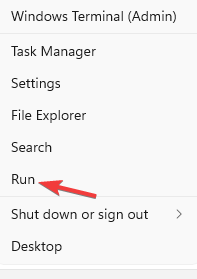 HP-Scanner funktioniert nicht unter Windows 11? 4 einfache Tipps zum Ausprobieren
May 27, 2023 pm 09:10 PM
HP-Scanner funktioniert nicht unter Windows 11? 4 einfache Tipps zum Ausprobieren
May 27, 2023 pm 09:10 PM
Ein nicht funktionierender HP-Scanner unter Windows 11 ist ein häufiges Problem und tritt häufig nach einem Windows 11-Upgrade auf. Auch Scanner anderer Marken wie Canon, Epson und Panasonic haben ähnliche Probleme. Allerdings sind Scanner fehleranfällig, sodass sie manchmal ganz ausfallen. Abgesehen vom jüngsten Upgrade auf Windows 11 kann dieses Problem auch aufgrund veralteter oder fehlerhafter Treiber, beschädigter Systemdateien, beschädigter Windows-Updates aufgrund von Fehlern usw. auftreten. Erste Fehlerbehebung Wie bei jedem anderen externen Gerät müssen Sie zunächst einige grundlegende Dinge überprüfen, bevor Sie mit den eigentlichen Software-Optimierungen beginnen. Stellen Sie zunächst sicher, dass Ihr Scanner oder Multifunktionsdrucker eingeschaltet ist. Mindestens eine der Tasten auf dem Bedienfeld des Druckers sollte aufleuchten.
 Was tun, wenn der Win10-Task-Manager den Prozess nicht beenden kann? Was tun, wenn der Win10-Task-Manager den Prozess nicht beenden kann?
Mar 20, 2024 pm 10:40 PM
Was tun, wenn der Win10-Task-Manager den Prozess nicht beenden kann? Was tun, wenn der Win10-Task-Manager den Prozess nicht beenden kann?
Mar 20, 2024 pm 10:40 PM
Manchmal möchte ich die Software herunterfahren, aber sie kann nicht heruntergefahren werden, und es gibt keine Möglichkeit, den Vorgang über den Task-Manager zu beenden. Was soll ich in diesem Fall tun? Hier stelle ich Ihnen eine Methode zum Beenden vor Der Prozess ist sehr einfach anzuwenden. 1. Klicken Sie mit der rechten Maustaste auf die Taskleiste und wählen Sie „Task-Manager“, um sie zu öffnen. 2. Wechseln Sie nach dem Öffnen des Task-Managers zur Registerkarte „Details“. Wenn ich beispielsweise den QQ-Prozess schließen möchte, suchen Sie ihn zuerst und notieren Sie seinen PID-Wert, hier ist er 7080. 3. Klicken Sie dann mit der rechten Maustaste auf den Startmenü und öffnen Sie „Windows PowerShell (Administrator)“. 4. Geben Sie den folgenden Befehl ein und drücken Sie die Eingabetaste, um das erzwungene Herunterfahren des Prozesses abzuschließen. taskkill/
 Öffnen Sie den Task-Manager über die Befehlszeile: Detaillierte Schritte
Dec 29, 2023 pm 10:59 PM
Öffnen Sie den Task-Manager über die Befehlszeile: Detaillierte Schritte
Dec 29, 2023 pm 10:59 PM
Viele Freunde stellen fest, dass bestimmte Software bei der Verwendung ihres Computers hängen bleibt. Wenn sich der Computer nicht bewegen kann, müssen Sie den Task-Manager aufrufen, um den Task-Manager-Befehl zu öffnen. Die spezifischen Lösungen werden unten erläutert. Schritte zum Öffnen des Task-Manager-Befehls mit cmd: 1. Halten Sie die Win+R-Tasten auf der Tastatur gedrückt, um das Ausführungsfenster zu öffnen, oder klicken Sie auf „Start – Ausführen“ in der unteren linken Ecke, geben Sie cmd in das Ausführungsfenster ein. und drücken Sie die Eingabetaste, um das cmd-Fenster zu öffnen. 2. Geben Sie C:\Windows\system32\taskmgr.exe ein und drücken Sie dann die Eingabetaste, um den Task-Manager zu öffnen. 3. Öffnen Sie CMD



